GoldWave声音处理教程
声音编辑软件Goldwave使用说明

声音编辑软件Goldwave使用说明声音编辑软件Goldwave使用说明软件介绍:GoldWave简介:GoldWave这个音频编辑软件是由Chris Craig先生于1997年开始开发的,目前(2005年5月)所使用的版本已经更新到v5.10,无论从功能还是接口上比以前的版本都有了巨大的提高,出色的音频编辑软件了。
音频编辑在音乐后期合成、多媒体现在真正可以说是一个成熟、音效制作、视频声音处理等方面发挥着巨大的作用,它是修饰声音素材的最主要途径,能够直接对声音质量起到显著的影响。
GoldWave可以说是一个入操作简便、功能广大的一套音频编辑软件了。
它是标准的绿色软件,将压缩包的几个文件释放到硬盘下的任意目录里,直接点击GoldWave.exe就开始运行了。
选择开启一个声音文件,GoldWave马上显示出这个文件的波形状态和软件运行主接口(如图1)。
整个主接口从上到下被分为3个大部分,最上面是菜单命令和快捷工具栏,中间是波形显示,下面是文件属性。
我们的主要操作集中在占屏幕比例最大的波形显示区域内,如果是立体声档则分为上下代表左右两个声道,可以分别或统一对它们进行操作。
基本操作:1) 选取音频事件要对档进行各种音频处理之前,必须先从中选择一段出来(选择的部分称为一段音频事件)。
GoldWave的选择充分利用了鼠标的左右键配合进行,在某一位置上左击鼠标就确定了选择部分的起始点,在另一位置上右击鼠标就确定了选择部分的终止点,这样选择的音频事件就将以高亮度显示,现在我们的所有操作都只会对这个高亮度区域进行,其它的阴影部分不会受到影响。
2) 剪切、复制、粘贴、删除GoldWave的这些常用操作命令实现起来十分容易,除了使用编辑菜单下的命令选项外,快捷键也和其它Windows应用软件差不多。
其操作中也大量使用剪切、复制、粘贴、删除等基础操作命令,因此牢固掌握这些命令能够更有助于我们的快速入门。
GoldWave的这些常用操作命令实现起来十分容易,除了使用编辑菜单下的命令选项外,快捷键也和其它Windows应用软件差不多。
GoldWave声音处理方法
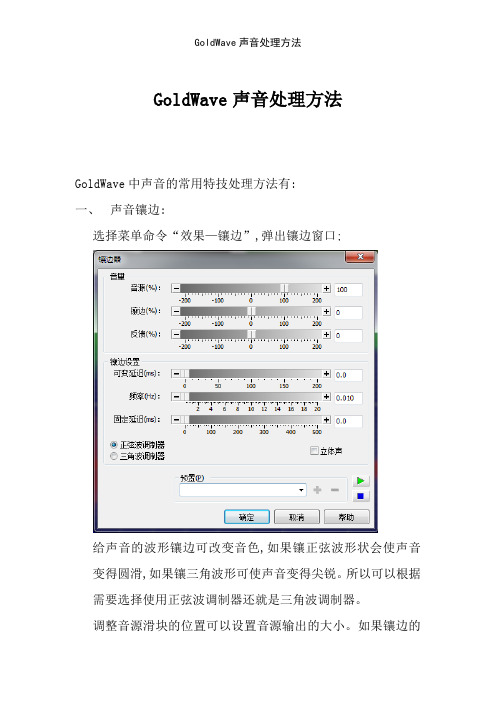
GoldWave声音处理方法GoldWave中声音的常用特技处理方法有:一、声音镶边:选择菜单命令“效果—镶边”,弹出镶边窗口;给声音的波形镶边可改变音色,如果镶正弦波形状会使声音变得圆滑,如果镶三角波形可使声音变得尖锐。
所以可以根据需要选择使用正弦波调制器还就是三角波调制器。
调整音源滑块的位置可以设置音源输出的大小。
如果镶边的幅度不大,这一项可以保持不变,如果镶边的幅度较大,可以将音源输出降低一些。
第二行选择镶边幅度,第三行选择镶边对原音波的影响程序,这两项可试验试听选择合适的值。
二、混响:选择菜单命令“效果—混响”,弹出混响窗口;在此对话窗中第一项选择“混响时间”,就是指混响逐渐衰减过程持续的时间,第二项就是混响音量,第三项延迟深度项可调节延迟余音的大小;可以通过调节这三项,来设置同一声音通过不同时差叠加而产生混响效果。
三、均衡器:选择菜单命令“效果—滤波器—均衡器”,弹出均衡器窗口;均衡器可对不同频率的音调分别调节,在GoldWave的均衡器中可以对七个频率的音域进行调节,0分贝(dB)表示不变。
在对人声的处理中,主要先使用均衡器对声音进行均衡处理,然后再使用镶边器进行圆滑处理。
由于男声与女声频率不同,所以在均衡器的调节中有所不同,男声音域频段一般为150~300Hz,所以在均衡器中需要调节在此频段范围内的音域大小,若声音过于低沉则要将音域调高,若过于尖锐则要调低;女声音域频段一般为2k~8kHz,所以在均衡器中需要调节在此频段范围内的音域大小,若声音过于低沉则要将音域调高,若过于尖锐则要调低。
使用均衡器处理完以后,再使用镶边器根据需要调节音源与镶边幅度的大小来处理,由于对声音镶边的效果不容易感觉出来,所以镶边的处理可以多做一至两次来增强镶边效果。
使用goldwave音频处理软件

上外钱正德老师编辑制作路漫漫其修远兮,吾将上下而求索- 百度文库GoldWave音频处理软件上机实验简介:GoldWave是一个比较典型的音频处理软件。
它可以用不同的采样频率录音,音源可以是CD-ROM、录音机、录像机及话筒多种信号。
用它可对声音文件进行编辑和混音、而且特效功能齐全,能充分满足多媒体创作的需要。
提示:先安装GoldWave 4.2实验一:声音的复制一、题目1、用GoldWave打开两个声音素材文件(素材一、素材二)。
2、把素材一的读音“1、3、5、7、9”和素材二的读音“2、4、6、8、10”合并成一段声音“4541781332”。
3、保存文件(G1.wav),文件属性设置为8位单声道,WA V格式。
二、基本操作步骤:新建声音文件/ 打开素材文件/ 试听声音/ 复制并粘贴声音片断/保存文件。
1、打开GoldWave,文件/新建、在对话框中设置参数,见下图:2、用“文件/打开”命令,分别打开两个素材文件(素材一、素材二),“窗口/平铺”三个文件。
3、激活“素材一”,点击工具栏上的“全选”按钮,点击“播放”试听,记住各个发音的位置。
然后用同样的方法试听“素材二”。
4、激活“素材二”,选中发音为“4”的第二个音节,并复制到剪贴板。
见下图:5、激活“声音n”。
选“视图/缩放为1:100”,点击编辑区最左边,做“编辑/粘贴”操作。
6、依此类推,用以上同样的方法把几个数字依次粘贴到“声音n”,即形成读音“4541781332”。
7、选中“声音n”后面的的静音部分,“编辑/删除”,整个声音文件编辑完成。
8、保存文件为G1.wav,文件属性为:8位、单声、无符号。
实验二:声音的采集一、题目使用GoldWave,按下列要求制作完成后保存文件。
1、用单声道录制一段语音文字,长度40秒。
2、把录制好的声音文件进行声音最大化处理,设置新的最大值为1。
3、保存文件“声音采集.mp3”。
二、基本操作步骤:新建声音文件/ 录制/ 试听声音/ 效果处理/保存文件。
GoldWave简明教程(简单而强大的声音编辑软件)

GoldWave 入门教程第一部分 GoldWave的简介和特性相当棒的数码录音及编辑软件,除了附有许多的效果处理功能外,它还能将编辑好的文件存成。
WAV、AU、SND、RAW、AFC 等格式,而且若你的 CD ROM 是 SCSI 形式,它可以不经由声卡直接抽取 CD ROM 中的音乐来录制编辑。
GoldWave是一个“环保”的工具。
安装程序不会改写你的系统文件。
如果安装的时候出现问题,请参考下列步骤:如果你安装 Xing Player 或者Encoder (1.50),你必须升级Xing Player到1.01以上版本。
否则,当你用GoldWave打开MP3文件是会出ASMAUDDECFF.DLL错误。
当你保存MP3文件时需要 LAME_ENC文件。
另外,请先检查机器显卡是否在16色以上。
英文版安装时直接运行glodwave.exe即可。
中文版将文件解压到某一个目录下,不安装,直接运行glodwave.exe即可。
GoldWave是一个功能强大的数字音乐编辑器,她可以对音乐进行播放、录制、编辑以及转换格式等处理。
以下是GoldWave的特性:* 直观、可定制的用户界面,使操作更简便;* 多文档界面可以同时打开多个文件,简化了文件之间的操作;* 编辑较长的音乐时,GoldWave会自动使用硬盘,而编辑较短的音乐时,GoldWave就会在速度较快的内存中编辑;* GoldWave允许使用很多种声音效果,如:倒转(Invert)、回音(Echo)、摇动、边缘(Flange)、动态(dynamic)和时间限制、增强(strong))、扭曲(warp)等;* 精密的过滤器(如降噪器和突变过滤器)帮助修复声音文件;* 批转换命令可以把一组声音文件转换为不同的格式和类型。
该功能可以转换立体声为单声道,转换8位声音到16位声音,或者是文件类型支持的任意属性的组合。
如果安装了MPEG多媒体数字信号编解码器,还可以把原有的声音文件压缩为MP3的格式,在保持出色的声音质量的前提下使声音文件的尺寸缩小为原有尺寸的十分之一左右;* CD音乐提取工具可以将CD音乐拷贝为一个声音文件。
用音频处理软件GoldWave

用音频处理软件GoldWave
打开GoldWave软件,如图
点击打开按钮打开你要消除人声的音乐,音乐自动导入到软件中,如图
点击效果菜单中立体声中的减少人声一项,如图
弹出设置对话框,如图
调整“声道取消音量”及“带阻滤波器音量和范围”选项的数值可以对效果进行人为调节,
直到自己满意为止,除此之外GoldWave还自行设置了几个预置值以供用户使用,这样就可以省却大家很多自行去调整的时间,如图
确定后软件会去音乐进行处理,处理完毕后就可另存为自己喜欢的音乐格式了,如图。
GoldWave音频编辑教程

第3章GoldWave音频编辑第3章GoldWave音频编辑 (1)3.1 GoldWave简介 (2)3.1.1 窗口 (2)3.1.2 特性 (4)3.2 常用操作 (6)3.2.1 文件基本操作 (6)A. 新建文件 (6)B. 打开文件 (6)C. 保存文件 (6)3.2.2 波形选择 (7)A. 选区设置 (7)B. 时间标尺 (8)C. 显示缩放 (9)D. 声道设置 (12)E. 寂静替换 (13)F. 插入空白区域 (13)3.2.3 音频编辑 (13)A. 拷贝波形段 (13)B. 剪切波形段 (13)C. 删除波形段 (14)D. 修剪波形段 (14)E. 多种粘贴 (14)F. 混合 (14)G. 替换 (15)3.2.4 文件批处理 (15)A. 转换选项卡 (16)B. 处理选项卡 (17)C. 文件夹选项卡 (17)D. 信息选项卡 (18)3.3 音频修饰 (20)3.3.1 音量效果 (20)A. 更改音量 (20)B. 匹配音量 (21)C. 音量最大化 (22)D. 形状音量 (22)3.3.2 淡入淡出 (23)A. 淡入 (23)B. 淡出 (24)3.3.3 时间弯曲 (25)3.3.4 消除噪声 (26)A. 手工处理 (27)B. 软件处理 (27)3.3.5 形状控件 (28)A. 图形窗口 (28)B. 控件 (28)3.4 音频特效制做 (29)3.4.1 多普勒 (29)3.4.2 动态 (30)3.4.3 回声 (31)3.4.4 压限器/扩展器 (32)3.4.5 滤波器 (34)A. 带通/带阻 (35)B. 均衡器 (36)C. 低通/高通 (38)D. 降噪 (40)E. 参数均衡器 (43)F. 爆破音/嘀嗒声 (45)G. 静音过滤 (46)H. 平滑器 (47)I. 频谱滤波器 (47)J. 自动偏移去除 (48)3.4.7 插入 (51)3.4.8 倒转 (51)3.4.9 机械化 (51)3.4.10 偏移 (52)3.4.11 音调 (53)3.4.12 混响 (55)3.4.13 反向 (57)3.4.14 立体声 (57)A. 声道混音器 (58)B. 最大匹配 (58)C. 声像 (58)D. 削减人声 (60)3.4.15 旁白 (61)3.4.16 删剪 (63)3.4.17 回放速率 (65)3.4.18 重新取样 (65)3.5 录音 (67)3.5.1 属性设置 (67)A. 音量属性 (67)B. 录音属性 (67)C. 设备属性 (71)3.5.2 开始录音 (72)3.6 控制器属性 (74)3.6.1 播放属性 (74)A. 绿色/黄色播放按钮 (74)B. 快/快退速度 (75)C. 标记预览 (75)3.6.2 视觉属性 (75)A 视觉效果描述 (77)B 视觉效果属性 (78)3.6.3 检测属性 (81)3.7 其它功能 (82)3.7.1 光碟阅读器 (82)3.7.2 提示点 (82)A. 创建提示点 (83)B. 编辑提示点 (83)C. 删除提示点 (84)3.7.3 效果链编辑器 (84)3.7.4 表达式计算器 (85)3.7.5 文件合并 (87)附录1:数字音频介绍 (89)数字音频基础 (89)样本Samples (89)数字音频属性 (90)采样率Sampling rate (90)位Bits (91)声道Channels (92)数字音频的限制 (92)锯齿化Aliasing (93)削波Clipping (93)量化Quantization (94)噪音Noise (94)音量水平 (94)振幅(Y) (95)百分率(%) (95)dB(dB) (95)相对与绝对Relative vs. Absolute (96)频率和音高 (96)频率范围Frequency Ranges (96)频率范围与采样率Frequency Range and Sampling Rate (97)频谱图Frequency Spectrum Graphs (97)文件压缩 (98)比特率Bitrate (99)恒定比特率Constant Bitrate (99)可变比特率Variable Bitrate (99)第3章GoldWave音频编辑音频数字化处理的核心是对音频信息的采样。
Goldwave教程

控制器:播放:1)全部:一个播放键:从头开始播放。
2)选区:选择区域从左边光标处开始播放到右边光标处停止。
3)光标到结尾:从第一个标识处开始播放控制音频播放方向:1)第一个是从右向左开始播放2)从左向右开始播放 3)第三个按钮时:暂停4)第四个按钮:停止录音控制:1)第一个按钮:新建一个文件并开始录音。
2)第二个按钮:在我们选择中的录音文件里开始录音。
4)第三个按钮打开控制器设置对话框。
音量:调试声音的大小平衡:左右声道声音大小平衡。
速度:就是音频的播放速度。
显示时间:是显示已播放到到某处的的时间。
显示播放音频的波形。
保存方式:1)单击工具栏里的保存:把原文件删除,保存自己修改过后的音频。
2)文件,另存为文件:保存新文件到自己需要存放的位置。
3)保存选择中区域的文件到自己需要存放的位置。
4)全部保存为:就是把我们goldwave编辑的文件全部保存到需要保存的位置。
关闭:1)关闭:关闭goldwave 编辑选择的文件2)关闭全部:关闭goldwave 编辑的全部文件退出Goldwave编辑器:1)直接点击 Goldwave编辑器右上角的叉。
2)点击文件,点击退出。
1、打开音乐 1)文件——打开 2)拖动音乐:把音乐拖入goldwave 编辑区域内。
2、编辑:1)剪切:就是把选择区域里的文件放入剪贴板里,把选择区域文件删除掉。
2)复制:就是把选择区域里的文件放入剪贴板,选择区域的文件任然存在。
3)粘贴:把剪贴板里的文件从光标起始开始放入。
4)粘新:自动新创建一个无标题新文件,把剪贴板里的文件放入新建文件里。
5) 混音:打开两个或者多个文件,选择其中一部分音频,放入剪贴板里(1、剪切2、复制),把光标放入另一个需要混音的音频起始位置,点击混音。
(注意:在单击混音按钮会弹出对话框调试混入的音频音量。
)6)替换:选择一段音频放入剪贴板(1、剪切2、复制),再选择需要替换的音频,点击替换。
7)删除:选择自己不需要的一段音频,点击删除或者按键盘上的delete。
GOLDWAVE使用方法
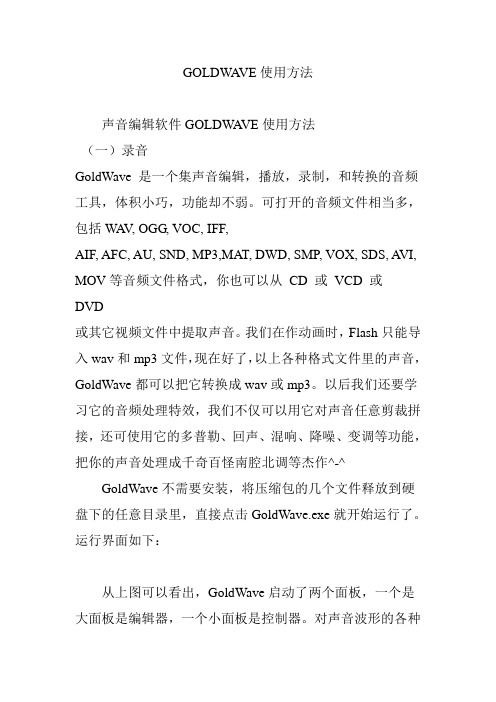
GOLDWA VE使用方法声音编辑软件GOLDWA VE使用方法(一)录音GoldWave 是一个集声音编辑,播放,录制,和转换的音频工具,体积小巧,功能却不弱。
可打开的音频文件相当多,包括WA V, OGG, VOC, IFF,AIF, AFC, AU, SND, MP3,MAT, DWD, SMP, VOX, SDS, A VI, MOV等音频文件格式,你也可以从CD 或VCD 或DVD或其它视频文件中提取声音。
我们在作动画时,Flash只能导入wav和mp3文件,现在好了,以上各种格式文件里的声音,GoldWave都可以把它转换成wav或mp3。
以后我们还要学习它的音频处理特效,我们不仅可以用它对声音任意剪裁拼接,还可使用它的多普勒、回声、混响、降噪、变调等功能,把你的声音处理成千奇百怪南腔北调等杰作^-^GoldWave不需要安装,将压缩包的几个文件释放到硬盘下的任意目录里,直接点击GoldWave.exe就开始运行了。
运行界面如下:从上图可以看出,GoldWave启动了两个面板,一个是大面板是编辑器,一个小面板是控制器。
对声音波形的各种编辑都在编辑器里完成,控制器可控制录制、播放和一些设置操作。
该软件汉化不好,有些出现乱码,但不影响使用。
现在编辑区里什么也没有,我们先建立一个新文件吧。
打开菜单命令“文件—→新建”,弹出建立新文件对话框如下图:其中“声道数”可选择单声道或立体声。
当然如果我们只有用一个麦克风录音的话,录制的是单声道,可为了看编辑区里的功能,我们选择“立体声”吧。
“采样率”中默认是“44K”,里面有很多选项,你可根据需要选择。
采样率的概念在Flash教学教材中关于声音文件格式中已有详细叙述,这里不再多说了。
“初始化长度”是你建立声音文件的长度,也就是时间数,输入值按HH:MM:SS.T的格式,前面的HH表示小时数,中间的MM表示分钟数,后面的SS表示秒数,以冒号为分界。
如果没有冒号的数字就表示秒,有一个冒号,前面为分钟后面为秒,有两个冒号,最前面为小时。
- 1、下载文档前请自行甄别文档内容的完整性,平台不提供额外的编辑、内容补充、找答案等附加服务。
- 2、"仅部分预览"的文档,不可在线预览部分如存在完整性等问题,可反馈申请退款(可完整预览的文档不适用该条件!)。
- 3、如文档侵犯您的权益,请联系客服反馈,我们会尽快为您处理(人工客服工作时间:9:00-18:30)。
二、新建声音文件
打开GoldWave软件。 文件新建 设置: (1)声道数 (2)采样频率 (3)初始化时间
三、声道数
ห้องสมุดไป่ตู้
左声道 右声道 设置:编辑声道
操作题:分别保存左右声道
四、设置标记(选中的范围)
编辑标记设置标记 或工具栏上的“设标”按钮
操作: 删除旁白,删除首尾的杂音等。
五、录制声音文件
工具控制器 (1)点录音按钮 (2)结束时点结束按钮 (3)播放试听点play按钮 注意区别: 黄色播放按钮和绿色播放按钮
六、保存文件
文件保存(或另存为…) 设置: (1)保存路径(位置) (2)类型(.wav) 或(.mp3) (3)属性
GoldWave声音处理
一、声音文件
wav 波形文件格式,是实际声音的采样和编码,文 件很大,音质好。 mid 记录MIDI信息的标准格式,是一个由乐器数字 接口指令序列组成的计算机乐谱。所占存储空间较 小。不支持人的声音。 mp3 有损压缩过的音乐,音质好,文件小
人耳能接受的频率范围:20Hz—20KHz 振幅决定声音的大小(也称音量,单位:分贝db),频率决定声音的高低 声音的三要素:音调 —频率 音色—区分不同的声音 音强—振幅
七、转变声音的类型
MP3wav Wavmp3
八、合成背景音乐和旁白
打开旁白文件,然后复制 打开背景音乐文件,点“混音”,设置 好开始时间。
或者复制的方式制作。
九、如何制作音乐串烧?
十、声音的参数
文件的时间长度,选中的范围 是MP3声音、采样频率44100HZ 128kbps代表传输速度,128kb/s
